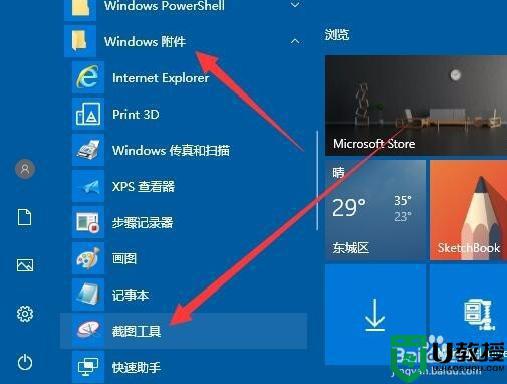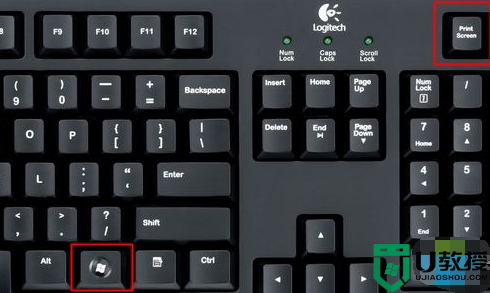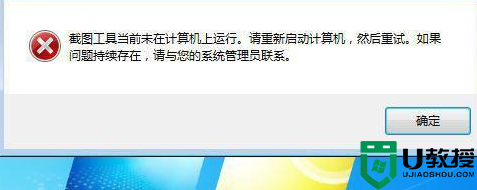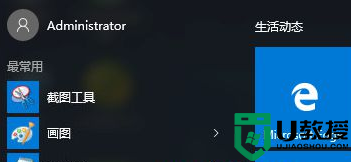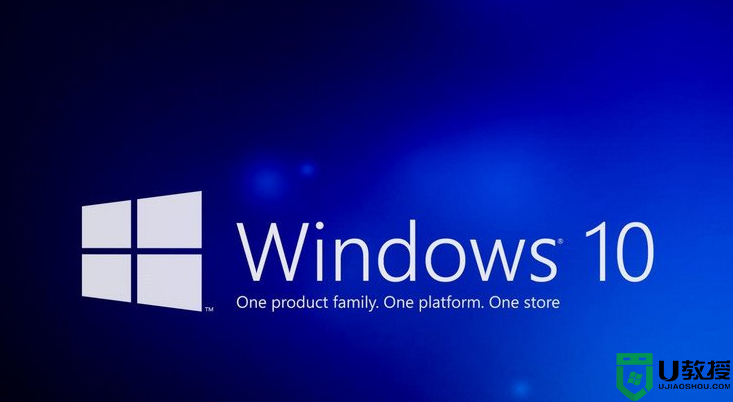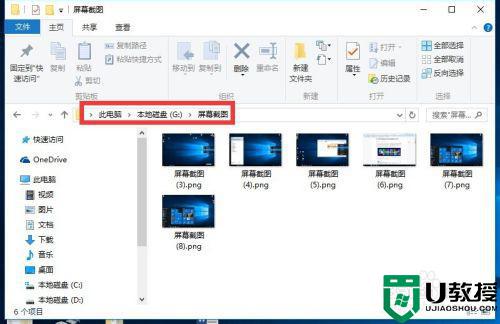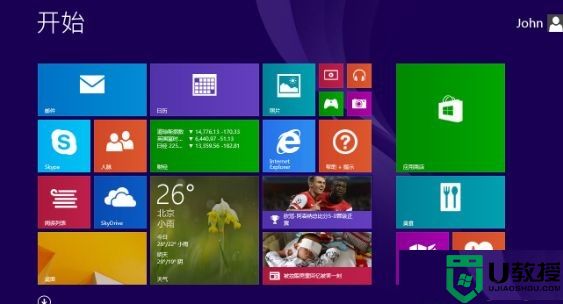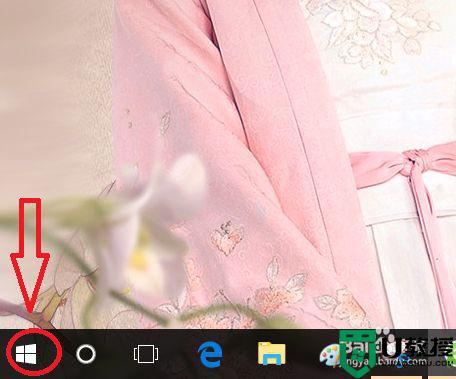win10截图工具怎么用 图文详解win10截图工具的使用方法
时间:2021-08-24作者:mei
电脑截图是比较常用的操作之一,想必大家都熟悉了,有时看到重要的图片或文字想截图保存分享给朋友,截图方式有很多种,例如快捷键进行截图、第三方软件截图,用户可以选择自己喜欢的。本篇教程教大家使用win10系统自带超强截图工具,感兴趣的快来看看。
具体方法如下:
1、打开小娜搜索截图工具,点击对应的截图工具。
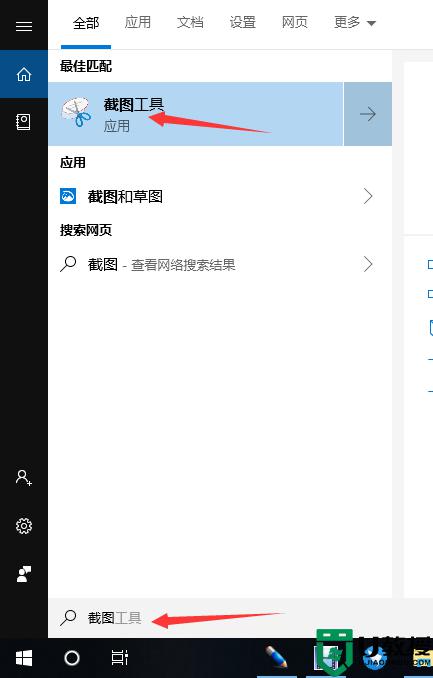
2、弹出截图工具选项,先设置一下模式,可以进行矩形截图,窗口截图,任意格式截图,选择自己需要的模式,然后点击新建就可以进行截图。
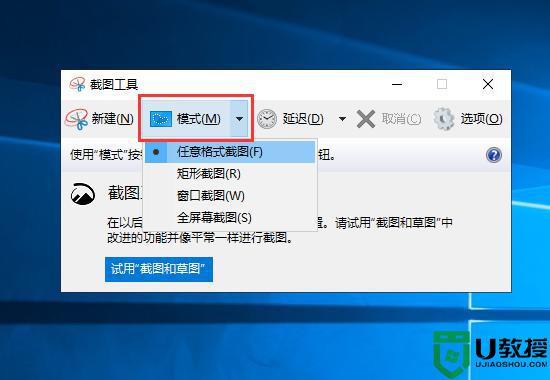
3、这时候桌面就会变得有点模糊,用剪刀选择需要截图的区域。
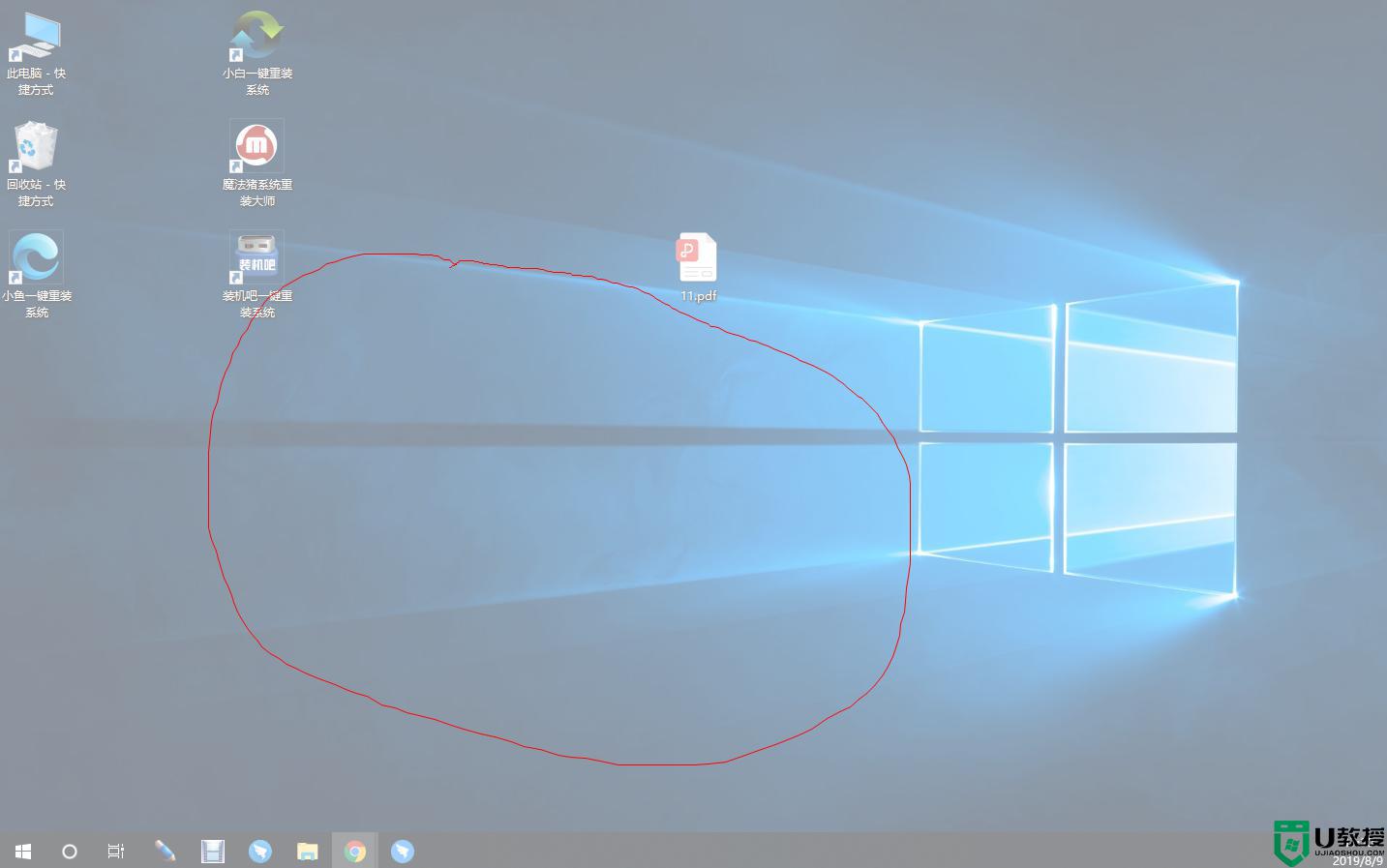
4、鼠标松开后就会弹出截图工具,这时候我们就可以查看截图效果,上方有简单的编辑工具,可以进行编辑,可以将其发送给朋友,也可以直接保存。
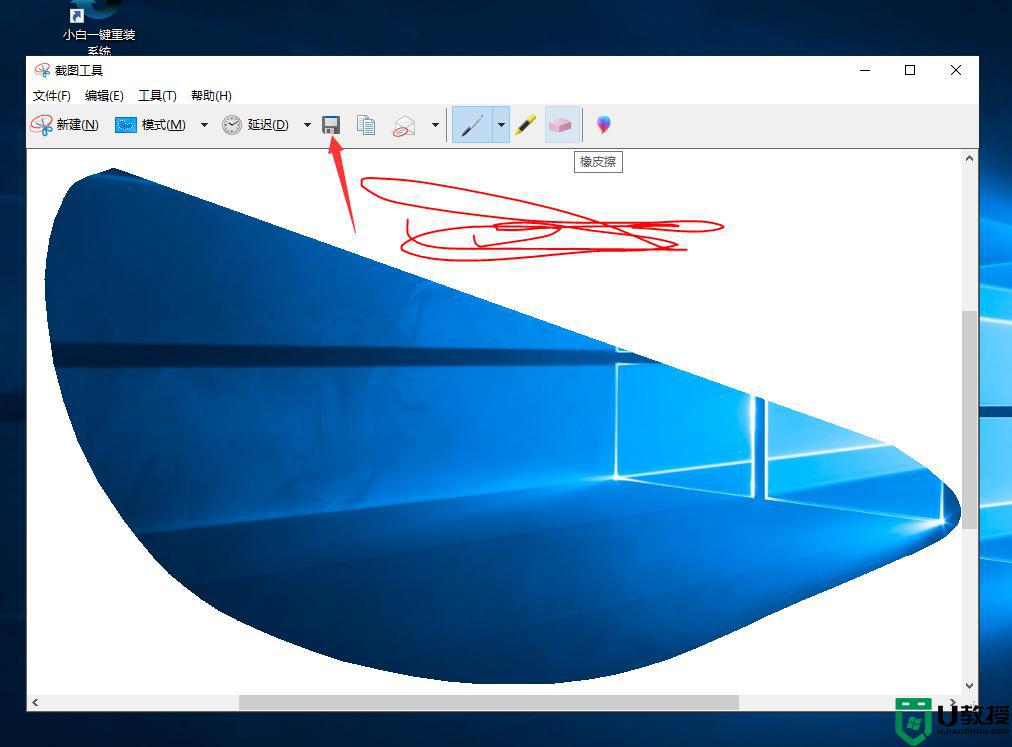
如果不知道win10截图的工具是如何使用,可以试试上述教程操作,有这方面需求的用户快来操作。